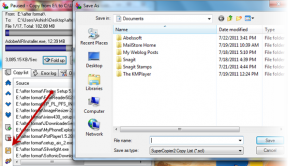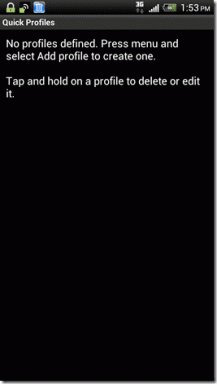3 najlepsze sposoby dodawania tagów w programie Microsoft Word
Różne / / April 02, 2023
Czy kiedykolwiek szukałeś pliku przy użyciu określonego słowa kluczowego w Eksploratorze plików systemu Windows? Czasami Eksplorator plików może wyświetlać wyniki z tym słowem kluczowym. Innym razem może się to okazać bez rezultatu. Cóż, jest na to proste wyjaśnienie: tagi. Tagi w programie Microsoft Word są podobne do tagów słowa kluczowe używane w wyszukiwarkach jak Google do wyszukiwania informacji.
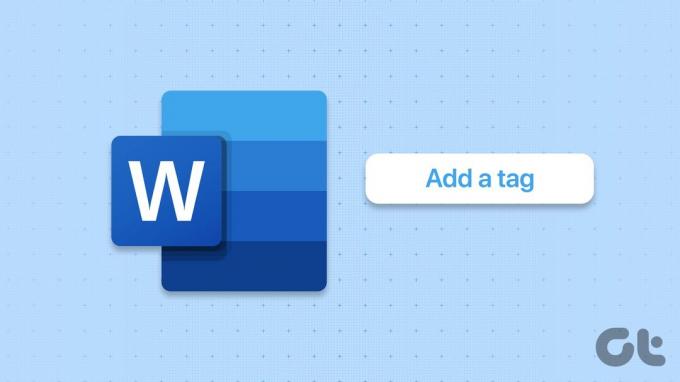
Dodanie znacznika do dokumentu zapewnia łatwą identyfikację i organizację, jeśli zazwyczaj masz do czynienia z wieloma plikami. Dobrą rzeczą jest to, że tagi mogą mieć dowolną formę, od liczby, frazy lub słowa, o ile pomaga to zidentyfikować dokument Word. Znacznik można dodać do dokumentu programu Microsoft Word na różne sposoby.
Jak dodawać znaczniki do dokumentu programu Microsoft Word za pomocą funkcji Zapisz jako
Funkcja Zapisz jako w programie Microsoft Word umożliwia zapisywanie różnych kopii dokumentów przy użyciu innej nazwy lub typu pliku. Inną mniej znaną i niedostatecznie wykorzystywaną funkcją funkcji Zapisz jako jest to, że użytkownicy mogą za jej pośrednictwem dodawać znaczniki do dokumentu. Oto jak użyć funkcji Zapisz jako, aby dodać znaczniki do dokumentu programu Word.
Krok 1: Kliknij przycisk Start i wpisz słowo aby wyszukać aplikację.

Krok 2: W wynikach kliknij aplikację lub dokument Microsoft Word, aby go otworzyć.

Krok 3: W lewym górnym rogu wstążki pakietu Microsoft Office kliknij kartę Plik.

Krok 4: W menu Plik kliknij Zapisz jako, aby uruchomić Eksplorator plików.
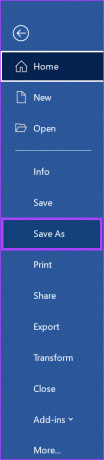
Krok 5: Wybierz lokalizację, w której chcesz zapisać dokument Word.
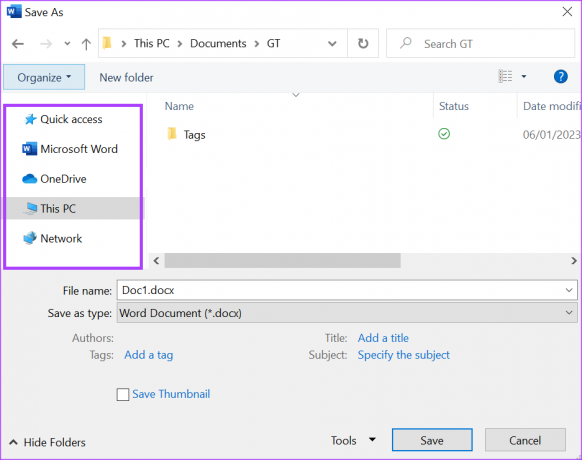
Krok 6: Wprowadź nazwę pliku dla dokumentu.
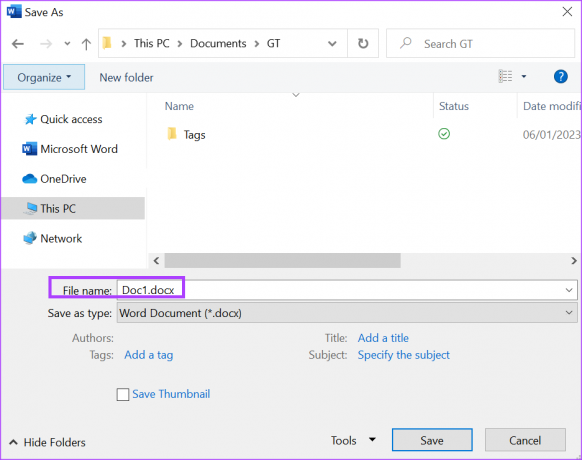
Krok 7: Kliknij łącze Dodaj tag u dołu okna Eksploratora plików.

Krok 8: Wpisz preferowany tag w wyświetlonym polu.

Jeśli masz więcej niż jeden znacznik do wpisania, program Word powinien automatycznie umieścić średnik w polu po każdym zapisanym znaczniku.
Krok 9: Kliknij Zapisz po wpisaniu tagów, aby zapisać wszystkie zmiany.

Jak dodawać znaczniki do dokumentu programu Microsoft Word za pomocą sekcji informacyjnej
Sekcja Informacje o programie Word to jedno z miejsc, w których można znaleźć informacje, takie jak rozmiar, autor i liczba słów w dokumencie programu Word. Sekcji Informacje można również użyć do aktualizacji znaczników dokumentu. Oto jak to zrobić.
Krok 1: Kliknij przycisk Start i wpisz słowo aby wyszukać aplikację.

Krok 2: W wynikach kliknij aplikację lub dokument Microsoft Word, aby go otworzyć.

Krok 3: W lewym górnym rogu wstążki pakietu Microsoft Office kliknij kartę Plik.

Krok 4: W menu Plik kliknij Informacje.
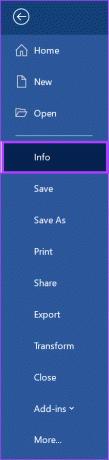
Krok 5: Po prawej stronie okna programu Word zobaczysz Właściwości, kliknij opcję Dodaj znacznik pod nim.

Krok 6: Wpisz preferowane tagi w wyświetlonym polu.

Krok 7: Zapisz plik, aby zachować wszystkie nowe zmiany.
Jeśli masz więcej niż jeden tag, użyj średnika, aby je rozdzielić. Jeśli użyjesz przecinka zamiast średnika, Word rozpozna wszystkie tagi jako jeden.
Jak dodawać znaczniki do dokumentu programu Microsoft Word za pomocą zaawansowanych właściwości
Krok 1: Kliknij przycisk Start i wpisz słowo aby wyszukać aplikację.

Krok 2: W wynikach kliknij aplikację lub dokument Microsoft Word, aby go otworzyć.

Krok 3: W lewym górnym rogu wstążki pakietu Microsoft Office kliknij kartę Plik.

Krok 4: W menu Plik kliknij Informacje.
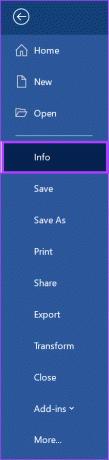
Krok 5: Po prawej stronie okna programu Word powinieneś zobaczyć Właściwości, kliknij listę rozwijaną obok niego.

Krok 6: Kliknij Zaawansowane właściwości z listy rozwijanej, aby otworzyć okno dialogowe.

Krok 7: W oknie Właściwości dokumentu kliknij kartę Podsumowanie.

Krok 8: Umieść kursor w polu Słowa kluczowe i wpisz preferowane tagi.

Krok 9: Kliknij przycisk OK u dołu okna dialogowego, aby je zamknąć.

Krok 10: Zapisz plik, aby zachować wszystkie nowe zmiany.
Dodawanie hasła do dokumentu programu Microsoft Word
Chociaż znaczniki ułatwiają organizowanie i identyfikowanie dokumentu programu Word, nie chcesz, aby jego zawartość była widoczna dla kogokolwiek. Jest to szczególnie ważne, jeśli dokument programu Word zawiera poufne informacje. Możesz chronić swoją prywatność poprzez dodanie hasła do Worda dokument.
Ostatnia aktualizacja: 8 stycznia 2023 r
Powyższy artykuł może zawierać linki partnerskie, które pomagają wspierać Guiding Tech. Nie wpływa to jednak na naszą rzetelność redakcyjną. Treść pozostaje bezstronna i autentyczna.
Scenariusz
Maria Wiktoria
Maria jest autorką treści i żywo interesuje się technologią i narzędziami zwiększającymi produktywność. Jej artykuły można znaleźć na stronach takich jak Onlinetivity i Dedesign. Poza pracą możesz znaleźć jej mini-blogowanie o swoim życiu w mediach społecznościowych.